Comment démarrer la pagination à partir d'une certaine page
Comment définir la numérotation des pages à partir d'une certaine page : ouvrez d'abord le fichier Word dans lequel vous devez insérer les numéros de page à partir de la page spécifiée ; puis déplacez le curseur vers la position où se trouve le premier caractère de la page spécifiée ; se trouve ; puis cliquez sur l'option Ouvrir « Séparateur », puis cliquez sur « Page suivante » sous le saut de section, puis cliquez sur « Insérer » -> « Numéro de page » dans la barre de menu ;

Le numéro de page Word est défini à partir de n'importe quelle page spécifiée :
Tout d'abord, ouvrez le numéro de page qui doit être inséré à partir de la page spécifiée (l'insertion d'en-têtes sur les pages spécifiées est également une méthode d'opération similaire) Fichiers Word. Déplacez ensuite le curseur avant le premier caractère de la page spécifiée. (Le document d'exemple doit commencer à définir les numéros de page à la page 4)
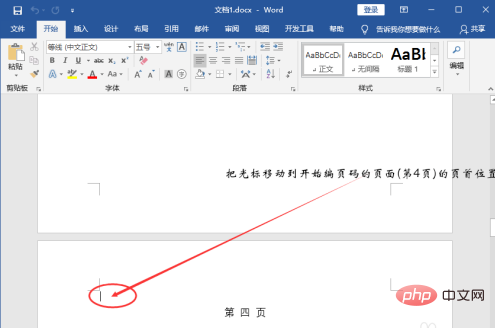
Déplacez la souris sur "Mise en page" dans la barre de menu, cliquez une fois puis cliquez sur "Séparateur" ; choix.
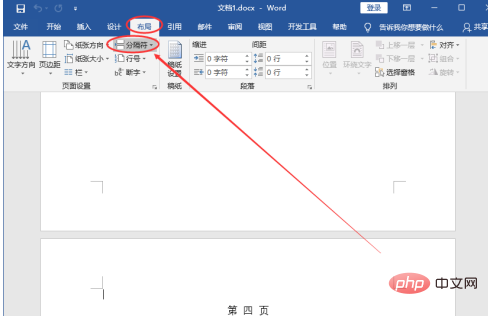
Cliquez sur « Page suivante » sous le saut de section.
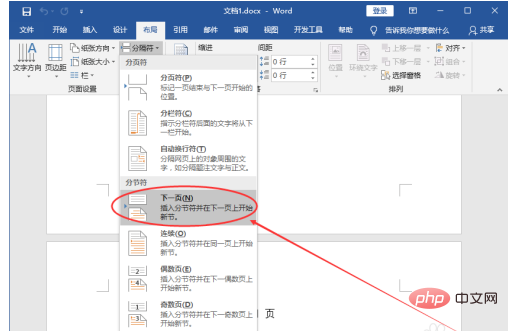
Cliquez sur "Insérer" dans la barre de menu ; puis cliquez sur "Numéro de page".
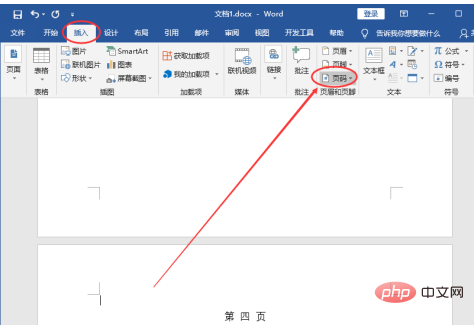
Sélectionnez « Bas de page » dans les options déroulantes qui apparaissent ; lorsque les options subordonnées apparaissent, sélectionnez « Numéro ordinaire 2 ». (PS : les paramètres liés au numéro de page peuvent être complétés selon vos propres préférences.)
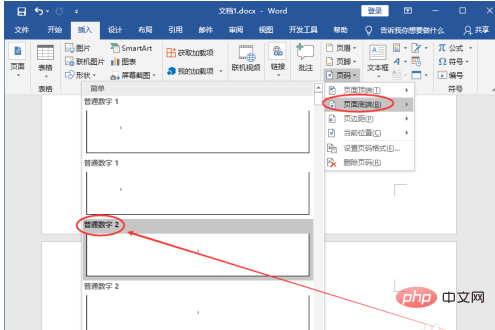
Ensuite, déplacez la souris sur le gris "Lien vers la section précédente" et cliquez sur un temps.

Ensuite, commencez à définir le numéro de page pour la page spécifiée dans Word : cliquez sur « Numéro de page » dans le coin supérieur gauche ; puis cliquez sur « Définir le format du numéro de page ».
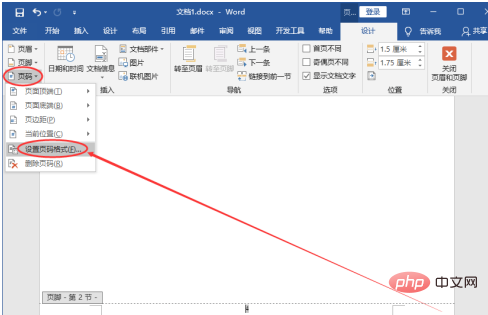
Dans la fenêtre contextuelle « Format du numéro de page », sélectionnez « Numéro de page de démarrage » pour le numéro de page (vous pouvez voir que la zone de texte en bas le dos est automatiquement rempli avec "1", bien sûr, vous pouvez le remplacer par le numéro que vous souhaitez). Cliquez ensuite sur le bouton "OK".
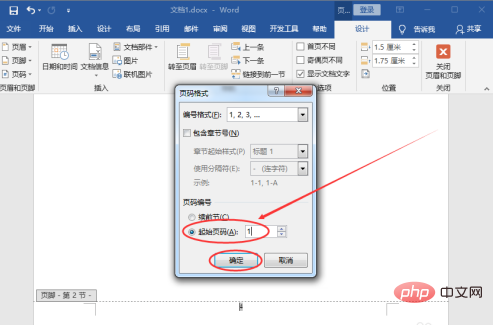
Après avoir terminé les étapes ci-dessus, nous avons terminé l'opération de définition des numéros de page sur le document Word à partir de la page spécifiée/n'importe quelle page ! (Déplacez la barre de défilement vers le bas de la page 5 de l'ensemble du document et vous constaterez que le numéro de page est marqué "2" ; comme indiqué sur l'image :)
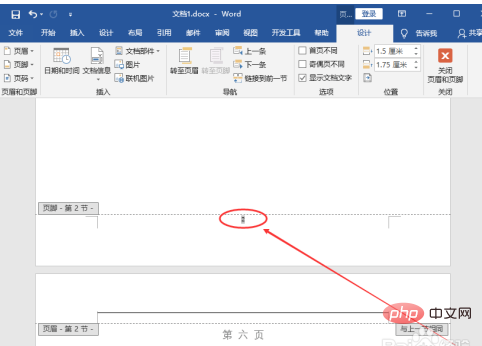
Ce qui précède est le contenu détaillé de. pour plus d'informations, suivez d'autres articles connexes sur le site Web de PHP en chinois!

Outils d'IA chauds

Undresser.AI Undress
Application basée sur l'IA pour créer des photos de nu réalistes

AI Clothes Remover
Outil d'IA en ligne pour supprimer les vêtements des photos.

Undress AI Tool
Images de déshabillage gratuites

Clothoff.io
Dissolvant de vêtements AI

AI Hentai Generator
Générez AI Hentai gratuitement.

Article chaud

Outils chauds

Bloc-notes++7.3.1
Éditeur de code facile à utiliser et gratuit

SublimeText3 version chinoise
Version chinoise, très simple à utiliser

Envoyer Studio 13.0.1
Puissant environnement de développement intégré PHP

Dreamweaver CS6
Outils de développement Web visuel

SublimeText3 version Mac
Logiciel d'édition de code au niveau de Dieu (SublimeText3)




